随着QQ邮箱的普及和使用,很多用户都会遇到将QQ文档保存到QQ邮箱的需求,由于操作方式的不同,有些用户可能不知道如何将QQ里的文件导入到QQ邮箱中。在这篇文章中我们将为大家详细介绍如何完成这一操作。无论是个人用户还是商务用户,通过简单的步骤,您都可以轻松地将QQ文档保存到QQ邮箱中,方便随时随地进行管理和查阅。接下来让我们一起来了解具体的操作方法吧!
QQ里的文件如何导入到QQ邮箱
操作方法:
1.点击头像
在QQ首页,点击头像。
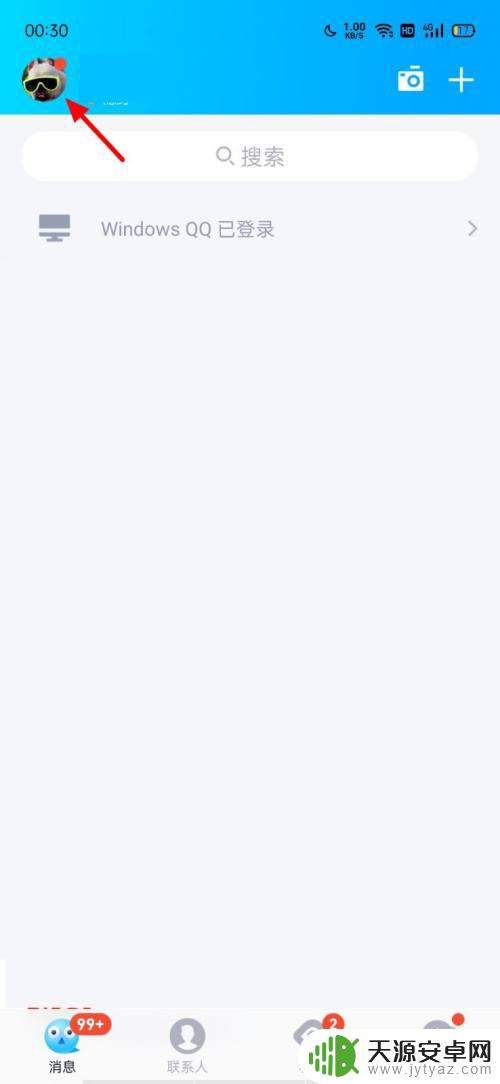
2.点击我的文件
在菜单页面,点击我的文件。
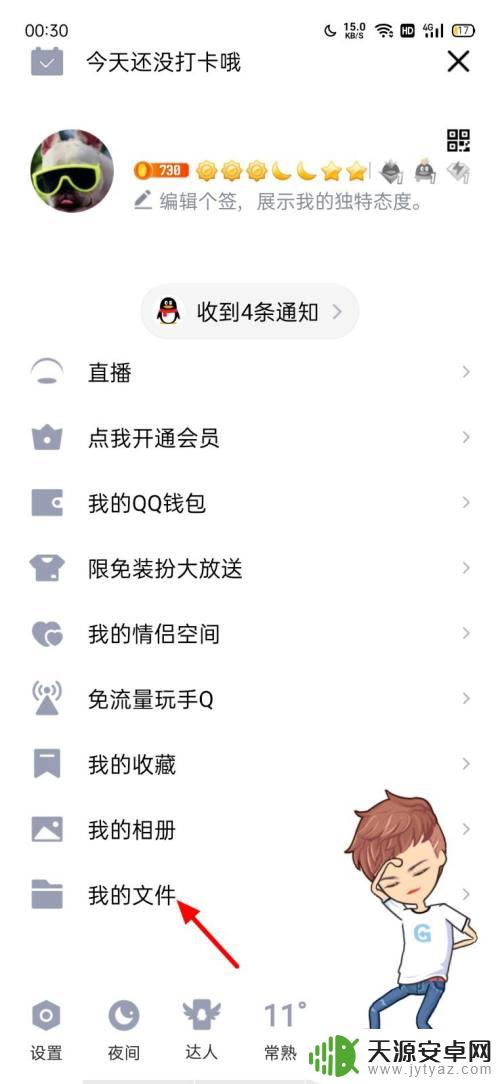
3.点击文件
找到文件,点击文件。
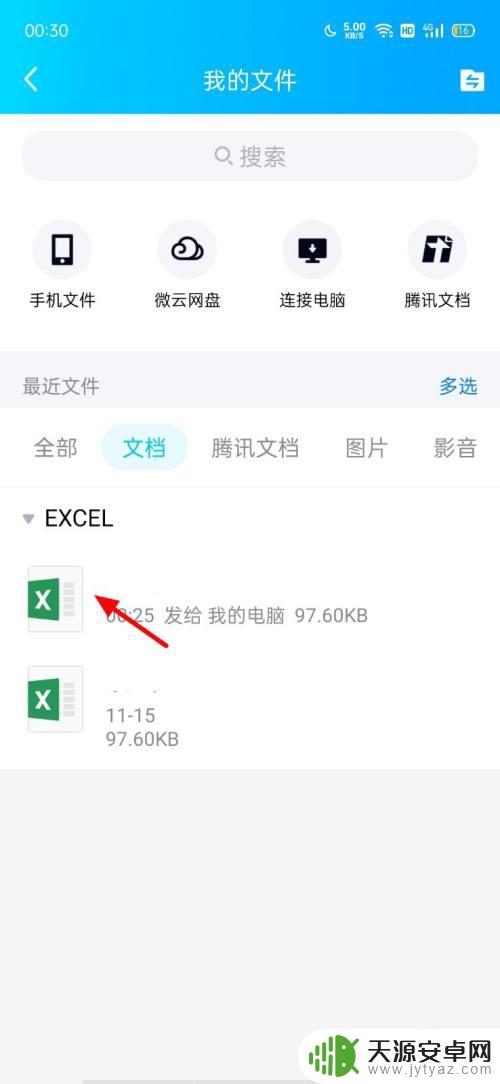
4.点击设置
在文件中点击设置。
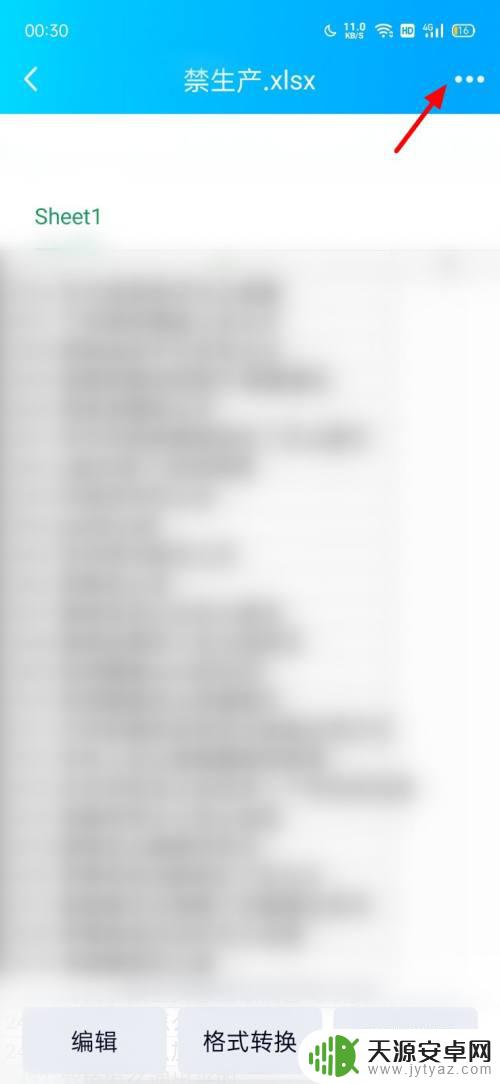
5.点击其他应用
出现选项,点击其他应用。
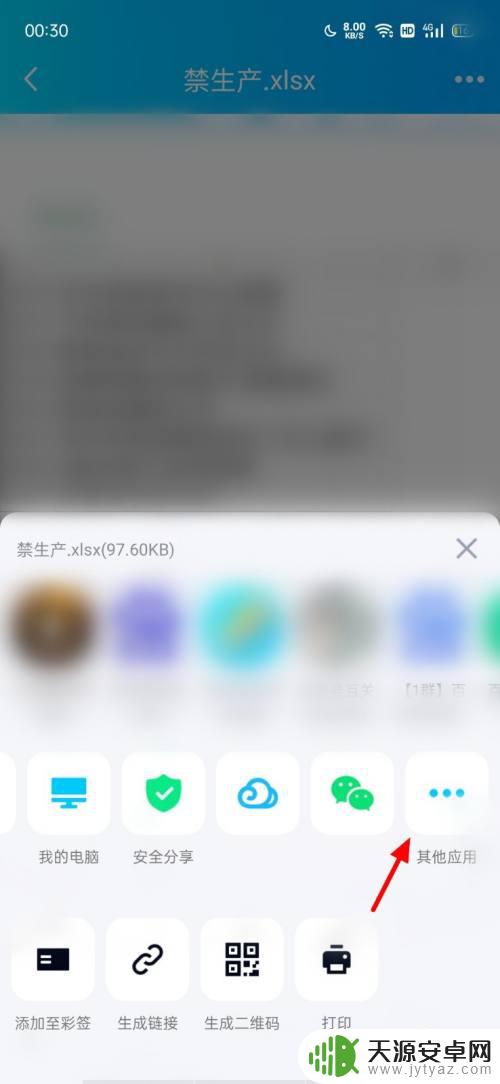
6.选择上传点仅此一次
选择上传到中转站,点击仅此一次。
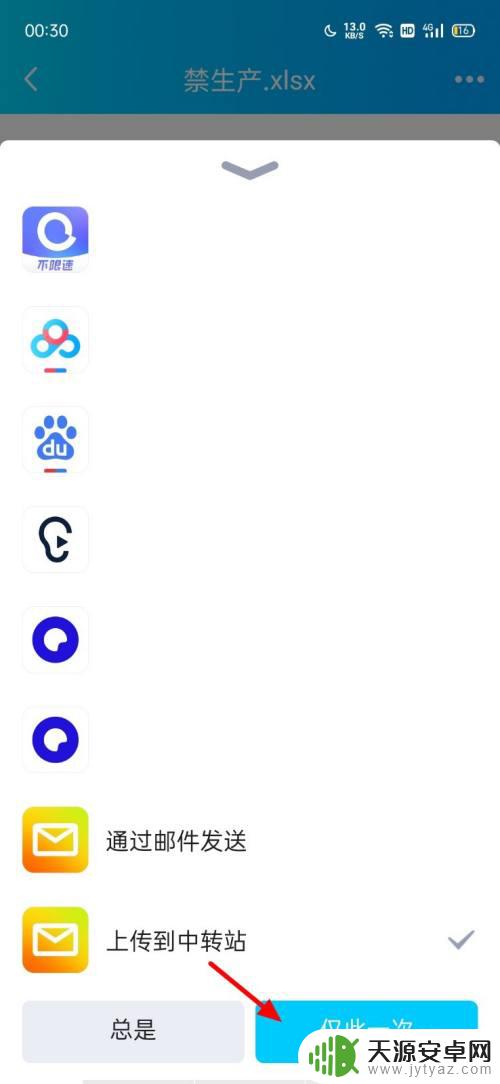
7.点击允许
点击允许,这样就发送到QQ邮箱中转站成功。
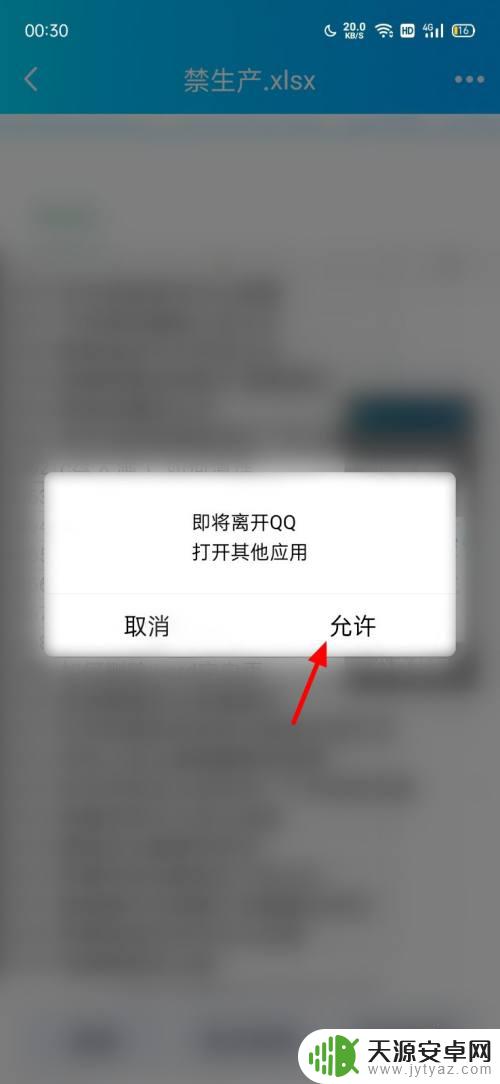
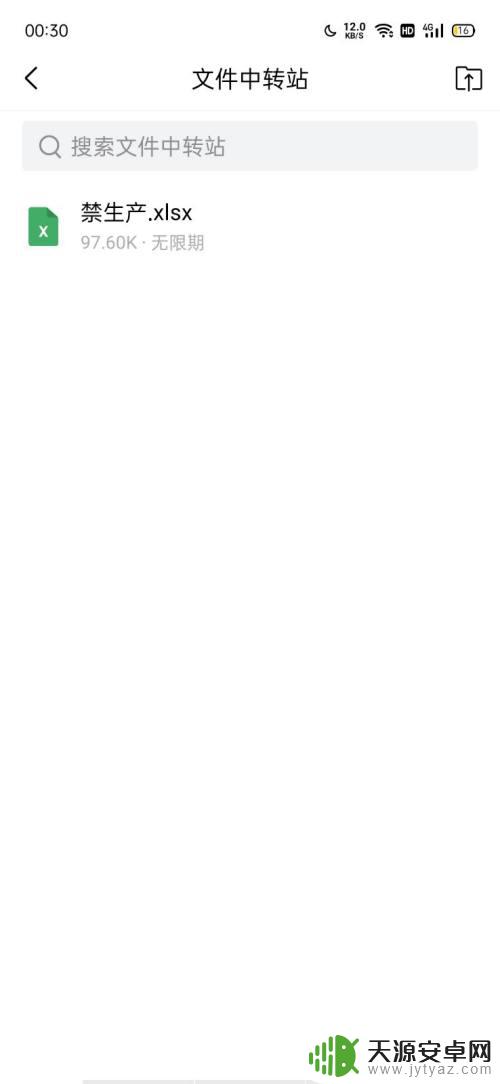
以上就是保存 QQ 文档到 QQ 邮箱的全部内容,如果你碰到了同样的情况,赶紧参照小编的方法来处理吧,希望能对大家有所帮助。










